Sådan sletter du Pinterest-konto eller deaktiverer den
Miscellanea / / April 05, 2023
Der er forskellige grunde til, at du måske ønsker at slette eller deaktivere din Pinterest-konto. Du er måske ikke længere interesseret i at bruge platformen, eller måske ønsker du en pause fra sociale medier, eller måske vil du slette dine konti på grund af privatlivsproblemer. Uanset årsagen, er vi her for at guide dig til, hvordan du sletter din Pinterest-konto eller deaktiverer den.

Denne artikel hjælper dig med at forstå, hvad der sker, når du sletter eller deaktiverer din Pinterest-konto, og hvordan du gør det. Med det af vejen, lad os begynde med artiklen. Men før vi fortsætter med trinene, lad os først forstå, hvad der sker, når du sletter en Pinterest-konto.
Hvad sker der, når du sletter en Pinterest-konto
Når du sletter din Pinterest-konto, vil alle dine boards, pins og profiloplysninger blive slettet permanent fra Pinterests database efter en 14-dages henstandsperiode. I denne periode vil din konto blive deaktiveret, så du vil ikke kunne få adgang til den.

Når du sletter din Pinterest-profil, vil ingen kunne få adgang til den eller interagere med dine pins. Da det er en permanent handling, bliver du nødt til at oprette en ny konto fra bunden i fremtiden, hvis du vil holde din konto aktiv.
Nu, hvis du er sikker på at slette din Pinterest-konto, skal du gå til næste afsnit for en trin-for-trin guide.
Sådan sletter du din Pinterest-konto permanent fra en pc
Før sletning, download dine billeder og GIF fra Pinterest.
Trin 1: Gå til Pinterests hjemmeside ved hjælp af din foretrukne browser og log ind.

Trin 2: Klik på pil ned i øverste højre hjørne ved siden af dit profilbillede.

Trin 3: Fra rullemenuen skal du vælge Indstillinger under Flere muligheder.

Trin 4: Gå til Kontostyring.

Trin 5: Rul ned til skærmen, og klik på indstillingen Slet konto.

Trin 6: På denne skærm vises ydu vil blive bedt om at bekræfte din beslutning. Klik på Fortsæt.
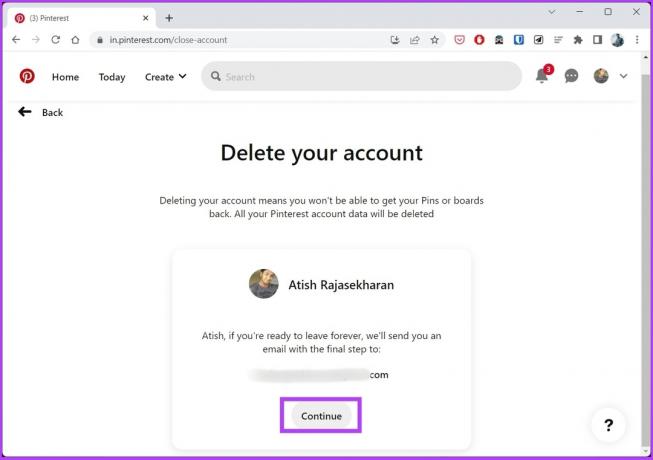
Trin 7: Der vises en prompt, vælg din grund til at forlade Pinterest, og klik på Send e-mail.

Trin 8: Pinterest sender dig en e-mail, der beder dig bekræfte din beslutning om at slette din konto. I mailen skal du klikke på knappen 'Ja, slet konto'.
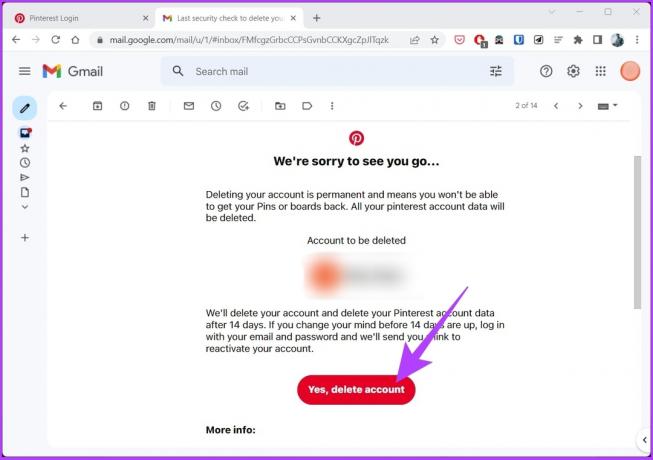
Med det har du med succes slettet din Pinterest-konto. Hvis du ikke har adgang til din pc, men ønsker at udføre kontosletningsprocessen fra din mobilenhed, skal du fortsætte med at læse.
Hvordan sletter du en Pinterest-konto fra Android og iOS
Hvis du ikke længere ønsker at bruge Pinterest, gør den sociale medieplatform det nemt også at slette din konto fra mobilappen. De nedenstående trin er de samme for både Android og iOS.
Trin 1: Åbn Pinterest-appen på din mobilenhed, og tryk på dit profilbillede fra den nederste navigationslinje.

Trin 2: Tryk på knappen med tre prikker i øverste højre hjørne.

Trin 3: Vælg Indstillinger i pop op-vinduet, og vælg derefter Kontoadministration.
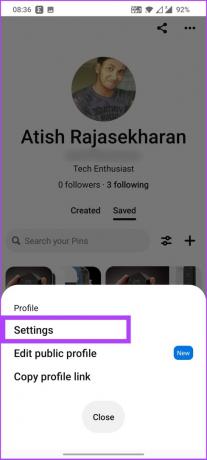

Trin 4: Rul ned til bunden af skærmen Kontoadministration, og tryk på 'Slet dine data og din konto'.

Trin 5: I en prompt informerer Pinterest dig om, hvad du vil miste, når kontoen bliver slettet. Tryk på Fortsæt.

Trin 6: Vælg, hvorfor du vil forlade, og tryk derefter på Send e-mail.

Trin 7: Tjek din indbakke for e-mails fra Pinterest. Åbn den og klik på knappen 'Ja, slet konto'.

Værsgo. Du har med succes slettet din Pinterest-konto for evigt. Hvis du ikke er sikker på at slette din Pinterest-konto permanent, skal du deaktivere den, indtil du er sikker. Fortsæt med at læse.
Sådan deaktiveres Pinterest-konto midlertidigt
Deaktivering af din konto er ret enkel og nem at følge. Men før er der et par ting at vide.
Hvad sker der, når du deaktiverer din Pinterest-konto
Når du deaktiverer din Pinterest-konto, vil du ikke kunne se din profil, boards eller pins, før du slår din konto til igen. Du kan genaktivere din Pinterest-konto inden for 14 dage efter at have deaktiveret den ved at logge ind på din konto og følge anvisningerne.

Hvis du ikke genaktiverer din Pinterest-konto inden for 14 dage, vil den blive slettet permanent. Hvis du ønsker at bruge Pinterest igen i fremtiden, skal du oprette en ny konto. Det er vigtigt at bemærke, at din e-mailadresse og dit brugernavn forbliver knyttet til kontoen, selvom du deaktiverer den.
Sådan deaktiveres Pinterest-konto på nettet midlertidigt
Trin 1: Gå til Pinterests hjemmeside ved hjælp af din foretrukne browser.

Trin 2: Klik på pil ned i øverste højre hjørne ved siden af dit profilbillede.

Trin 3: Vælg Indstillinger i rullemenuen under Flere muligheder.

Trin 4: Gå til Kontostyring.

Trin 5: Rul ned til skærmen og klik på knappen Deaktiver konto.

Trin 6: Du vil blive bedt om at bekræfte din beslutning. Klik på Fortsæt.

Trin 7: Vælg din grund til at deaktivere kontoen, og klik på Deaktiver konto.
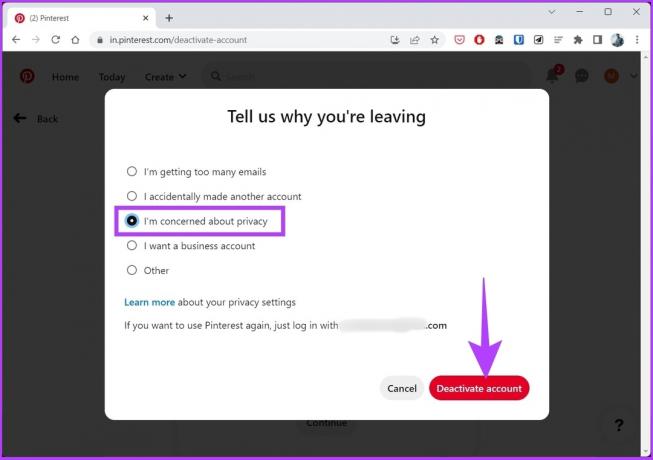
På denne måde har du deaktiveret din Pinterest-konto. Hvis du ikke er på en pc og ønsker at deaktivere din Pinterest-konto ved hjælp af mobilappen, kan du også gøre det.
Sådan deaktiverer du midlertidigt din Pinterest-konto ved hjælp af Android og iOS
De nedenstående trin er de samme for både Android og iOS.
Trin 1: Åbn Pinterest-appen på din mobilenhed, og tryk på dit profilbillede fra den nederste navigationslinje.

Trin 2: Tryk på knappen med tre prikker i øverste højre hjørne.

Trin 3: Fra pop op-vinduet skal du vælge Indstillinger og vælge Kontoadministration.
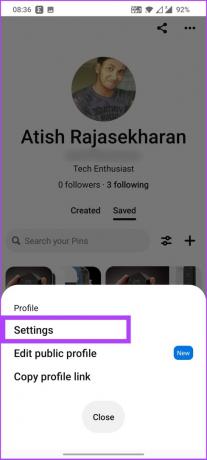

Trin 4: Rul ned til bunden af skærmbilledet Kontoadministration, og klik på Deaktiver konto.

Trin 5: I en prompt informerer Pinterest dig om, hvad du vil miste, når kontoen bliver slettet. Tryk på Fortsæt.

Med det, ydu har deaktiveret Pinterest-kontoen uden besvær. Når det er sagt, hvis du har spørgsmål, så tjek FAQ-sektionen nedenfor.
Ofte stillede spørgsmål om sletning eller deaktivering af Pinterest-konto
Ja, sletning af en Pinterest-konto vil slette alle pins, der er knyttet til den konto. Når du sletter din konto, vil dine boards, pins og profiloplysninger ikke længere være tilgængelige på Pinterest.
Pinterest tager 14 dage at slette din konto fuldstændigt fra deres database.
Pinterest har ikke en maksimal grænse for antallet af pins, der kan postes dagligt, men det er en god idé at være opmærksom på den overordnede kvalitet og relevans af det indhold, du deler.
Gå af Pinterest
Nu hvor du ved, hvordan du sletter en Pinterest-konto eller deaktiverer den hurtigt og effektivt, kan du gøre det. Derudover kan du også vælge at fjerne indholdet på din konto i stedet for at slette det. Tjek ud hvordan man sletter et board på Pinterest.
Sidst opdateret den 22. december, 2022
Ovenstående artikel kan indeholde tilknyttede links, som hjælper med at understøtte Guiding Tech. Det påvirker dog ikke vores redaktionelle integritet. Indholdet forbliver upartisk og autentisk.



